Как удаленно управлять Android с ПК
Несмотря на то, что мобильный гаджет всегда сопровождает человека в любом месте, все же бывают случаи, когда первым нужно управлять удаленно. Особенно это относится к случаям, когда он находится дома или даже украден. «Удаленное управление Android с компьютера» — тема этой статьи.
К стандартным способам управления гаджетом относятся специализированные программы или веб-браузер. Первые показывают большую эффективность, поэтому и будут рассмотрены ниже.
Android Device Manager
Данный Google-сервис предоставляет доступ к телефону на базе Android, требуя при этом авторизацию под учетной записью Google. Работа возможна двумя способами:
- с помощью веб-версии без необходимости загрузки;
- через приложение «Find My Device».
[appbox googleplay com.google.android.apps.adm]
При отсутствии возможности или желания загружать на смартфон ПО:
- Откройте сервис Google «Найти устройство».
- Выполните вход в свой аккаунт Google.
- Убедитесь, что в смартфоне включена геолокация и активен доступ в Интернет.
Теперь доступны следующие возможности:
- определение максимально точного местоположения телефона на карте;
- звонок на телефон;
- блокирование девайса и стирание информации.
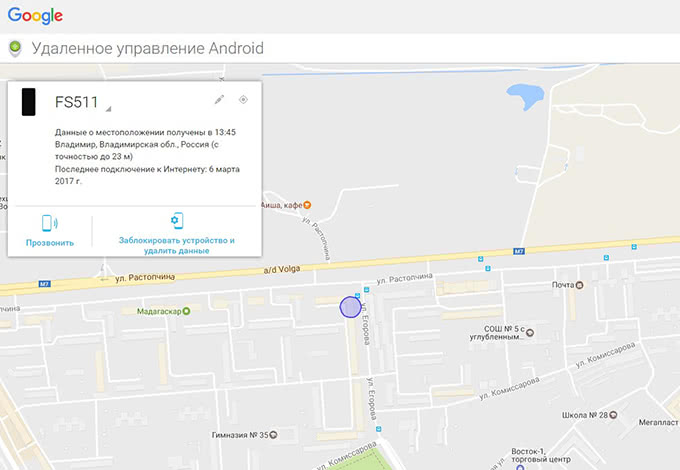
Аналогичный функционал предоставляет приложение «Удаленное управление Android». С его помощью можно получить доступ к смартфону с другого мобильного гаджета. Условия доступа все те же — авторизация на телефонах в Google, подключение к Интернету и активация GPS.
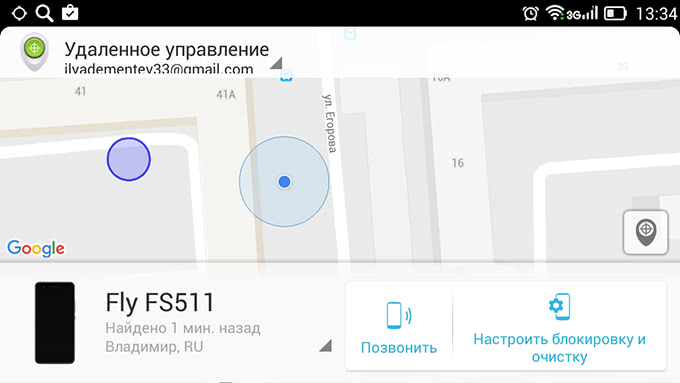
Данный способ существенно ограничен в возможностях управлениях. Для более полного управления стоит использовать другие программы.
TeamViewer
Этот программный продукт дает возможность полностью управлять мобильной системой.
- Зайдите на официальный сайт TeamViewer и скачайте десктопную версию на ПК
- Скачайте мобильное приложение на смартфон TeamViewer QuickSupport.
[appbox googleplay com.teamviewer.quicksupport.market]
Обратите внимание! Мажорные версии программ на ПК и смартфоне должны совпадать, иначе подключиться не получится.
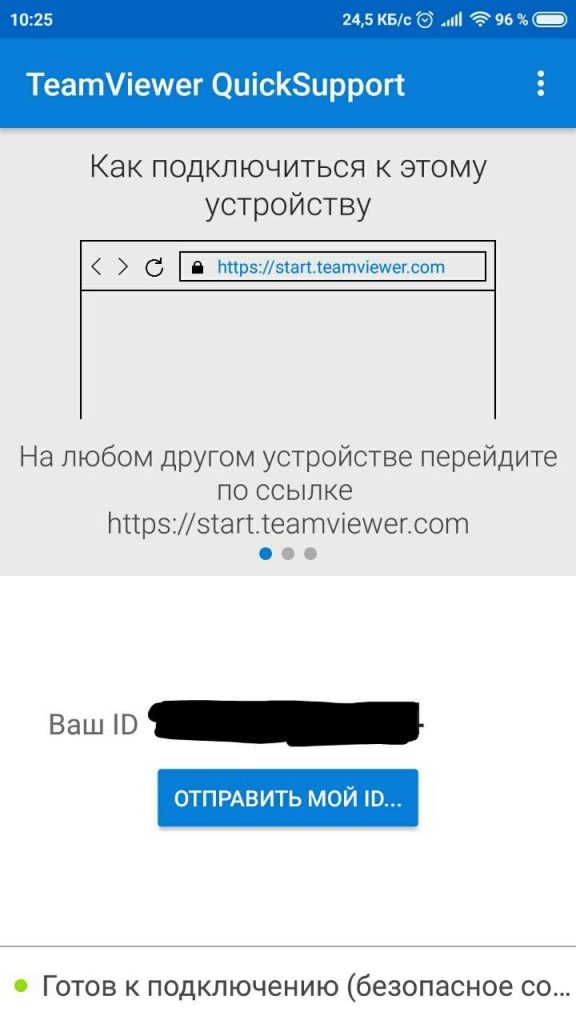
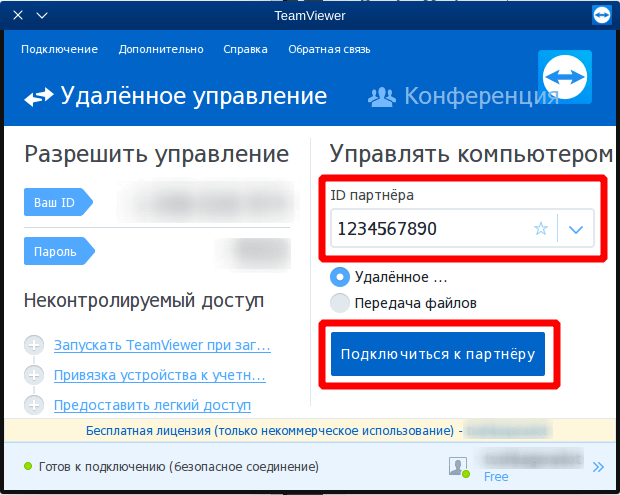
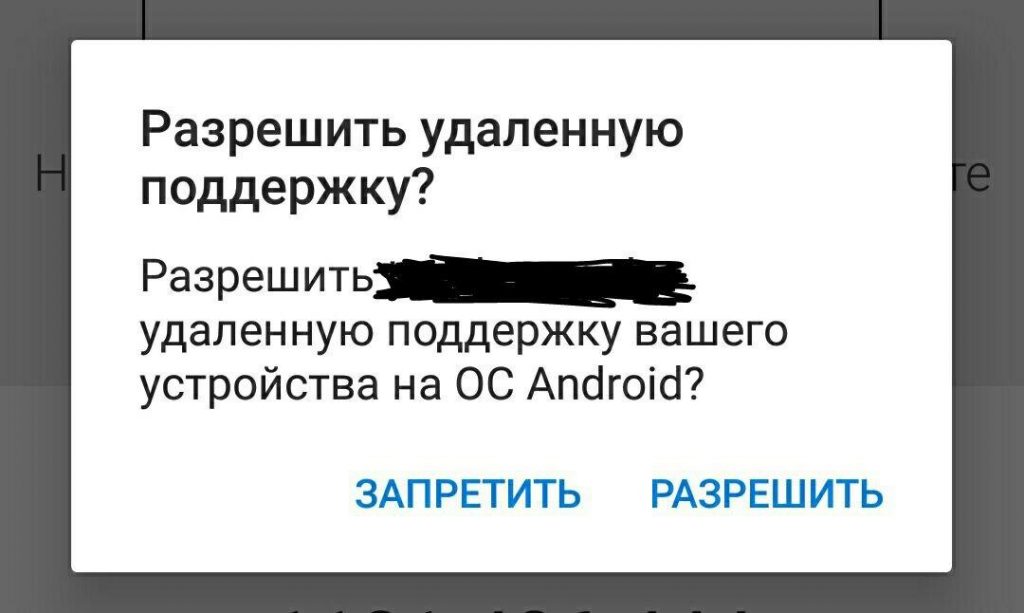
После подключения в меню управления будет передавать файлы с ПК на телефон, увидеть состояние заряда батареи, количество занятой и свободной памяти и т. д. При желании можно также предоставить легкий доступ без необходимости постоянного ввода пароля.
AirDroid
Эта программа также довольно популярна среди инструментов удаленного управления Android с использованием ПК.
- Перейдите на AirDroid и выполните простую процедуру регистрации аккаунта. Можно выполнить вход с помощью социальных сетей.
- Установите мобильное приложение AirDroid на телефон и выполните вход в только что созданную учетную запись.
[appbox googleplay com.sand.airdroid]
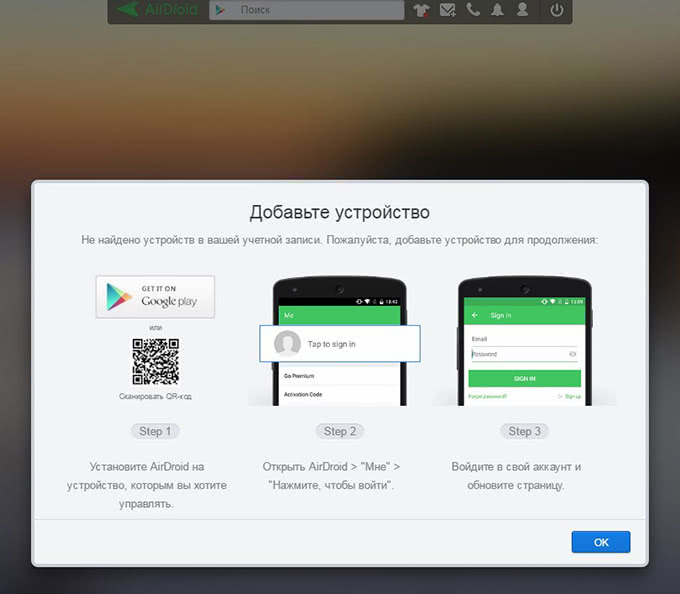
Таким образом можно получить широкий доступ ко множеству функций. С помощью веб-интерфейса происходит управление контактами, набор сообщений и совершение звонков. Специальный буфер позволяет инсталлировать программу на телефон с использованием APK-файла. Также здесь можно определить местоположение гаджета, управлять камерой, в том числе делать фотографии или снимать видео.
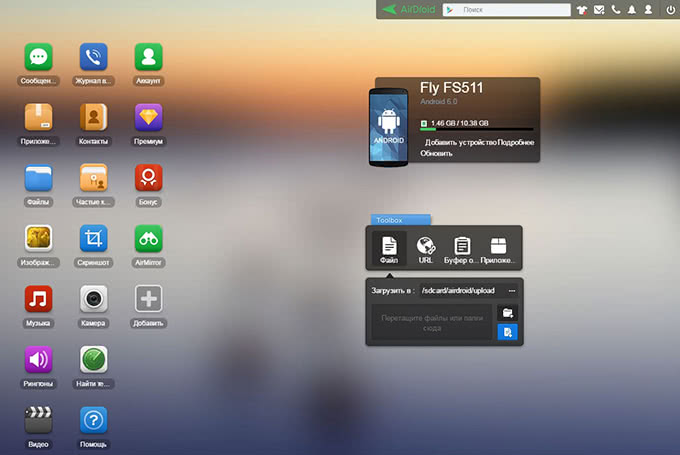
Для получения доступа к рабочему столу Android необходимо установить в веб-браузере спецплагин AirMirrow. Он позволяет полностью взаимодействовать с экраном смартфона, в том числе и управлять отправкой сообщениями в мессенджерах.
Mobizen Mirroring
Еще одна серьезная платформа для осуществления удаленного управления телефоном на базе Android. Как обычно, программу нужно скачать на гаджет и компьютер с официального сайта. Затем:
- Зарегистрируйтесь в сервисе, например, в мобильном приложении.
- Откройте программу на ПК и пройдите верификацию.
- Появится шестизначный код. Введите его в окне мобильного приложения.
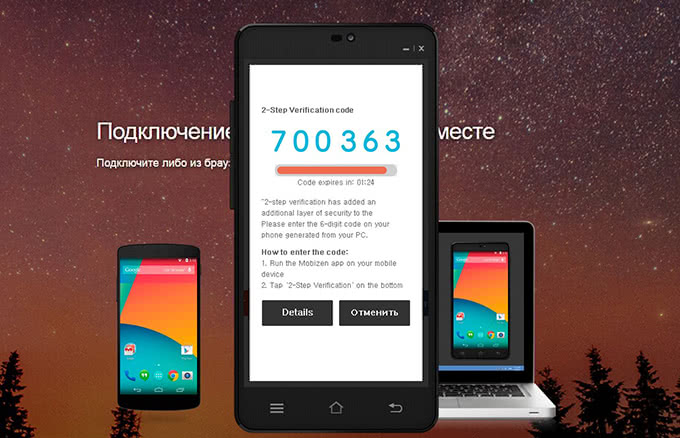
Программа позволяет делать скриншоты и предоставляет доступ к файлам на телефоне. Стандартная версия Mobizen ограничена функционально. Так, управлять гаджетом можно только с использованием USB-кабеля. Полная версия Mobizen стоит $2.99/мес, но по скидке на год можно взять за $23.94.
Удалённое управление телефонами на «Android»
Управление телефоном на расстоянии даёт возможность определять его местонахождение, удалять всю информацию личного характера (если телефон оказался в руках злоумышленника), блокировать его и тому подобное. Можно также просто управлять телефоном с компьютера прямо с рабочего стола (как показано на рисунке ниже).

Мы разберём самые эффективные методы удалённого управления смартфонами и представим ещё наиболее приемлемые в этом случае приложения. Эффективность таких приложений определяется:
- Простой работой с приложением (чтобы любой пользователь мог в нём легко разобраться).
- Доступностью приложения (чтобы приложение было бесплатным и широко доступным для скачивания с Интернета).
- Надёжностью приложения (приложение должно работать стабильно, хорошо выполнять все свои функции, не требовать каких-либо дополнительных ресурсов).
Приложение AirDroid
AirDroid — еще одно очень популярное решение для удаленного доступа к Android-телефонам и планшетам. Оно отличается простым в использовании интуитивно понятным интерфейсом для управления Android-устройством прямо с рабочего стола пользователя. Данный софт также можно использовать непосредственно в браузере Google Chrome.
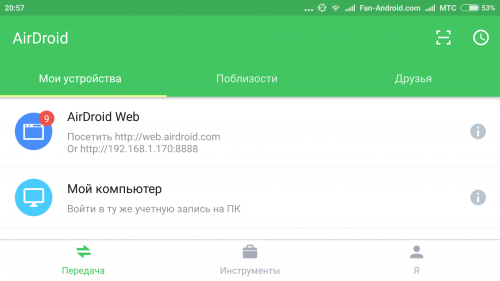
Система оповещений веб-приложения позволяет пользователю обмениваться сообщениями о событиях с удаленным Android-устройством, получая информацию непосредственно на рабочий стол. Premium версия программы включает в себя возможность неограниченной передачи файлов и целых папок. Она также может использоваться для контроля удаленного местоположения через камеру устройства в режиме реального времени. Если вы захотите перенести на смартфон файлы с удаленного устройства, AirDroid позволит осуществить и это. Вы сможете даже следить за уровнем заряда батареи Android-устройства.
Как зайти через Андроид в Андроид?
До недавнего времени функция управления одним телефоном на базе Андроид при помощи другого отсутствовала. Однако стараниями разработчиков пользователи получили такую возможность. Работает она практически идентично. Чтобы было понятнее, предположим, что требуется наладить управление планшетом через смартфон. Процесс настройки будет выглядеть следующим образом:
- На телефоне установить приложение «TeamViewer».
- На планшете инсталлировать и запустить «TeamViewer QuickSupport». Также существует приложение «TeamViewer Host», которое обеспечивает сопряжение устройств, находящихся в одной локальной сети.
- Ввести полученный ID в смартфон, затем разрешить удаленную поддержку на планшете. В некоторых случаях может отобразиться сообщение об отсутствии поддержки демонстрации экрана, после чего система предложит установить дополнение. Следует согласиться и выполнить операцию, после чего повторить попытку.
Процесс соединения завершен. Отличие функционала заключается лишь в наличии плавающей кнопки, которую можно переместить на любое место экрана. С ее помощью запускается клавиатура, открываются настройки и закрываются окна. В параметрах подлежит изменению качество передаваемого изображения: если соединение с Интернетом хорошее, то можно выставить оптимизацию качества, если плохое – скорости.
Видео
Статья обновлена: 13.05.2019

Ирина Дакукина
Привет Всем . Знакомая ситуация,обожглась на всю жизнь.В браке с мужем прожили 15 лет,не считая то время встреч до свадьбы.Почувствовала,как отношения наши стали остывать.Муж начал задерживаться с работы,стал более холодным по отношению ко мне,начал прятать телефон.Вообщем его поведение очень изменилось…Данной проблемой я поделилась с близкой подругой.Она посоветовала мне обратиться к человеку,который занимается местонохождением,прослушкой телефона,переписками в соц.сетях.Мы начали искать такого человека,и нашли.Зовут его РУСЛАН,его номер ( ВОСЕМЬ ДЕВЯТЬ ШЕСТЬ ВОСЕМЬ ШЕСТЬ ЧЕТЫРЕ ДЕВЯТЬ НОЛЬ ДВА НОЛЬ ТРИ),ну это на тот случай,если кому то понадобится,по цене мы договорились с ним.Я СМОГЛА ПРОСЛУШИВАТЬ ВСЕ ЕГО ЗВОНКИ ВСЯ ПЕРЕПИСКА С ЕГО НОМЕРА ДУБЛИРОВАЛАСЬ НА МОЙ ТЕЛЕФОН А САМОЕ ГЛАВНОЕ Я ВСЕГДА ЗНАЛА АДРЕС ГДЕ МУЖ. Оказалось,что у моего мужа есть другая семья,в которой подрастают двое несовершеннолетних детей..Вот оказывается,как в жизни бывает.Не передать словами боль,которую я испытала.А я ведь,как и многие женщины любила и доверяла…Спасибо РУСЛАНУ,за то что помог открыть мне глаза…. Лучше поздно,чем никогда.

Ирина Пожарская
Привет Всем . Знакомая ситуация,обожглась на всю жизнь.В браке с мужем прожили 15 лет,не считая то время встреч до свадьбы.Почувствовала,как отношения наши стали остывать.Муж начал задерживаться с работы,стал более холодным по отношению ко мне,начал прятать телефон.Вообщем его поведение очень изменилось…Данной проблемой я поделилась с близкой подругой.Она посоветовала мне обратиться к человеку,который занимается местонохождением,прослушкой телефона,переписками в соц.сетях.Мы начали искать такого человека,и нашли.Зовут его РУСЛАН,его номер ( ВОСЕМЬ ДЕВЯТЬ ШЕСТЬ ВОСЕМЬ ШЕСТЬ ЧЕТЫРЕ ДЕВЯТЬ НОЛЬ ДВА НОЛЬ ТРИ),ну это на тот случай,если кому то понадобится,по цене мы договорились с ним.Я СМОГЛА ПРОСЛУШИВАТЬ ВСЕ ЕГО ЗВОНКИ ВСЯ ПЕРЕПИСКА С ЕГО НОМЕРА ДУБЛИРОВАЛАСЬ НА МОЙ ТЕЛЕФОН А САМОЕ ГЛАВНОЕ Я ВСЕГДА ЗНАЛА АДРЕС ГДЕ МУЖ. Оказалось,что у моего мужа есть другая семья,в которой подрастают двое несовершеннолетних детей..Вот оказывается,как в жизни бывает.Не передать словами боль,которую я испытала.А я ведь,как и многие женщины любила и доверяла…Спасибо РУСЛАНУ,за то что помог открыть мне глаза…. Лучше поздно,чем никогда.

89602337537vzlom
мне тут помогли со взломом ватсапп.вайбер и вк )
а так же найти данные о человеке по номеру телефона
vzlom.alexei@gmail.com
8-960-233-75-37
@vzlomalexei телеграмм
мне тут помогли со взломом ватсапп.вайбер и вк )
а так же найти данные о человеке по номеру телефона
vzlom.alexei@gmail.com
8-960-233-75-37
@vzlomalexei телеграмм

Популярные статьи






Вам также может быть интересно
Управление через аккаунт Google

Одним из наиболее простых и популярных способов удалённого управления андроидом через Гугл для непродвинутых пользователей будет использование личного аккаунта Google.
При содействии Google аккаунта реализуется способность контролировать свой мобильный телефон как через персональный компьютер, так и через другой электронный прибор.
Проблемы и сложности в этом процессе обычно не возникают. Дополнительным плюсом является то, что во время работы с компьютером человеку разрешается не перекачивать и не инсталлировать лишний софт, что невероятно упрощает задачу.
Чтобы настроить гугл-удаленное управление Андроид на телефоне с помощью персонального аккаунта Google, необходимо осуществить несколько несложных манипуляций:
- Зайти в сервис Google по ссылке accounts.google.com/signin/v2 и авторизоваться под своей учетной записью Google (она авторизована на телефоне).
- Если устройство на операционной системе Android было подключено ранее к Google аккаунту, то сразу после авторизации в нем на мониторе компьютера или ноутбука высветится специальное окно. В нем будет представлена информация о модели телефона, поставлена отметка, указывающая его месторасположение (для этого была создана особая интерактивная карта). При этом откроются функции блокирования, процесса очищения пространства и прозвона под видом соответствующих клавиш.
Приложения, осуществляющие функцию удаленного доступа, во многом облегчают жизнь людей в тех случаях, когда возможности девайса ограничены и их нужно расширить. Для этого существуют специальные расширения, осуществляющие удаленный поиск Андроид и позволяющие подключиться к нему через стационарный компьютер, ноутбук или иное средство.
Поиск телефона Андроид через Find My Device и браузер
Функция по умолчанию отключена, но присутствует на всех устройствах, которые работают на Android. Дополнительные программы для этого способа отслеживания устанавливать не нужно, активируется опция через диспетчер устройств. Можно найти телефон через Гугл аккаунт с компьютера при помощи стандартного браузера. Для активации Find My Device нужно на телефоне:
- Открыть пункт «настройки Google».
- Перейти на вкладку «Безопасность».
- Напротив пункта «Администраторы устройства» установить галочку.
- Подтвердить активацию функции.
Зайдите в аккаунт с компьютера через браузер и выполните следующие действия:
- Откройте окно поиска по ссылке www.google.com/android/find?hl=ru.
- Если к аккаунту привязано несколько гаджетов, выберите необходимый.
- Дождитесь пока система получит данные (сработает, только при включенном GPS и интернете).
Удаление личных данных
Вспомогательная мера защиты в добавок к блокировке Android-устройства – удаление наших личных данных. Это удалённый сброс смартфона или планшета к заводским настройкам. Удаляются все наши приложения, настройки и данные, которые хранятся в системных папках. Причём удаляются без возможности восстановления. Не удаляется только то, что хранится в пользовательских папках, на отдельной SD -карте и на SIM -карте. Прежде чем применять эту возможность, следует взвесить все «за» и «против», ведь после такого удаления данных мы не сможем в дальнейшем использовать возможности удалённого управления Android.
Если принято решение сбрасывать устройство к заводским настройкам, на странице функции «Найти устройство» выбираем «Очистить устройство».

Затем ещё раз жмём «Очистить устройство».

Вводим пароль от аккаунта Google для подтверждения доступа. И жмём «Очистить».

На этом всё. Далее нам будет предложено просмотреть, какие действия, зафиксированные аккаунтом Google, выполнялись на нашем устройстве. И таким образом мы получим хоть какое-то представление о том, что с нашим гаджетом делал похитивший или нашедший его.

К фиксации этих действий мы можем обращаться периодически, зайдя в этот подраздел аккаунта напрямую: в разделе «Безопасность» в блоке «Обнаружены проблемы безопасности» жмём ссылку «Защитить аккаунт».
Такие вот возможности удалённого управления Android-устройством, если оно подключено к аккаунту Google. Безусловно, эти возможности – не панацея, имеют массу условностей для применения и окажутся бесполезными, если на утерянном гаджете севшая батарея, он выключен, либо даже уже и перепрошит. Так что лучше, конечно же, устройство не терять. А на случай его пропажи установить приложение, которое бы в числе мер защиты предусматривало возможность удалённого стирания пользовательских данных. Этого удалённое управление от компании Google, увы, пока что не умеет делать.












